가상 배경
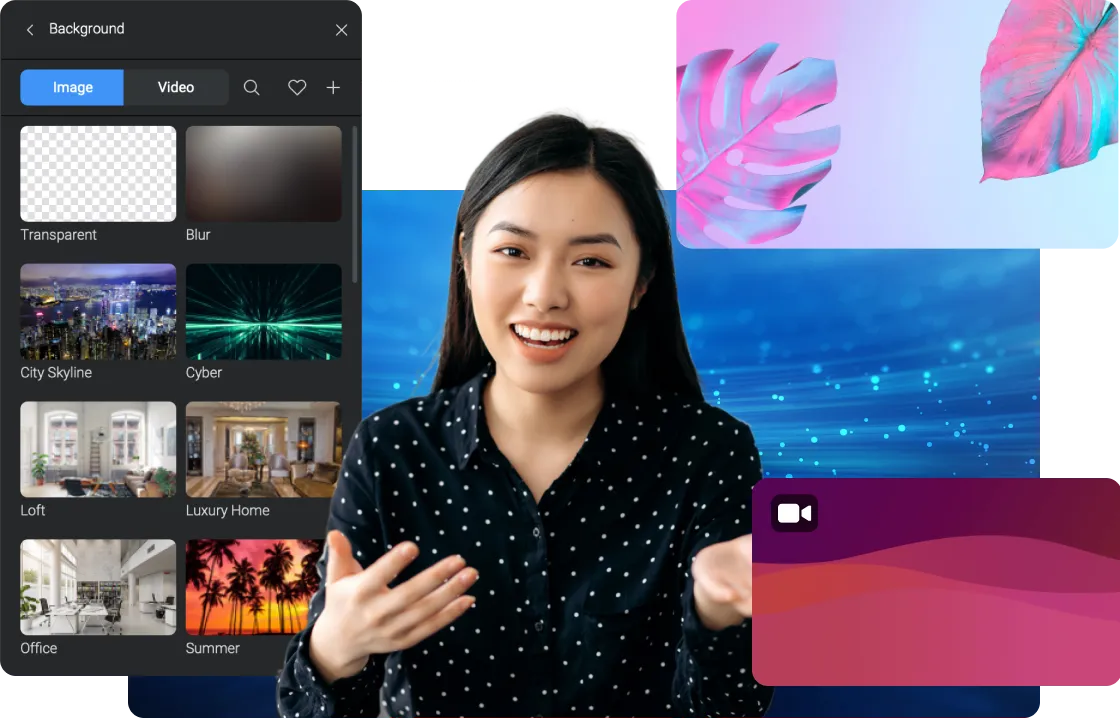
가상 배경
가상 배경을 사용하면 웹 회의에서 가상 교실 및 라이브 스트림에 이르기까지 언제든지 라이브 방송을 할 수 있는 상태가 됩니다. 이 기능을 사용하면 녹색 화면이 없이도 배경을 이미지나 비디오 소스로 흐리게 처리하고 제거할 수 있습니다.
더욱 프로페셔널한 라이브 비디오를 위해 녹색 또는 청색 화면을 가진 사용자는 크로마 키 기능을 활성화할 수 있습니다. 고급 설정에 액세스하여 비디오 품질을 한 단계 끌어 올리십시오
여러 비디오 소스
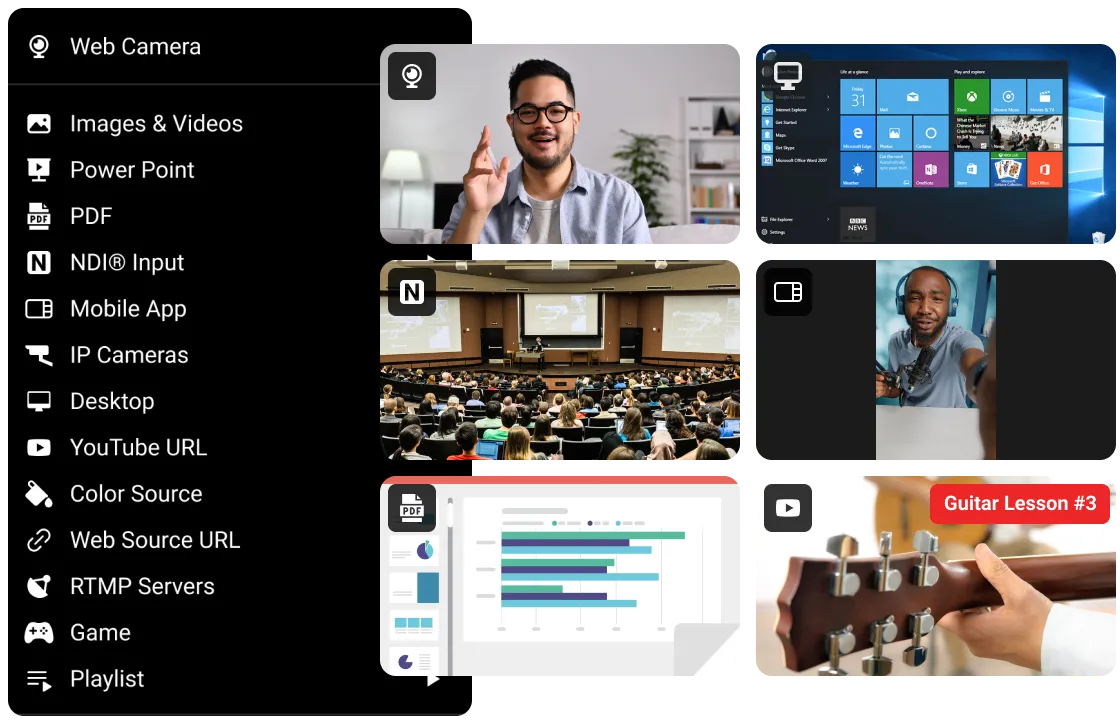
여러 비디오 소스
최대 200 개의 비디오 소스로 전문적인 라이브 비디오를 제작하십시오. 웹캠, 사전 녹화 비디오, 이미지, 컴퓨터 화면, 앱, 웹 소스 등을 라이브 스트림 및 녹화에 추가할 수 있습니다. 소스를 자주 전환하여 청중의 관심을 유도하세요.
ManyCam을 사용하면 라이브 비디오에서 창의력을 발휘할 수 있습니다. 웹캠을 사용하지 않으면서도 슬라이드 데크 프리젠테이션 및 비디오에서 앱, 웹 사이트 및 그 이상에 이르는 모든 리소스를 활용할 수 있습니다.
미디어 소스 스위처
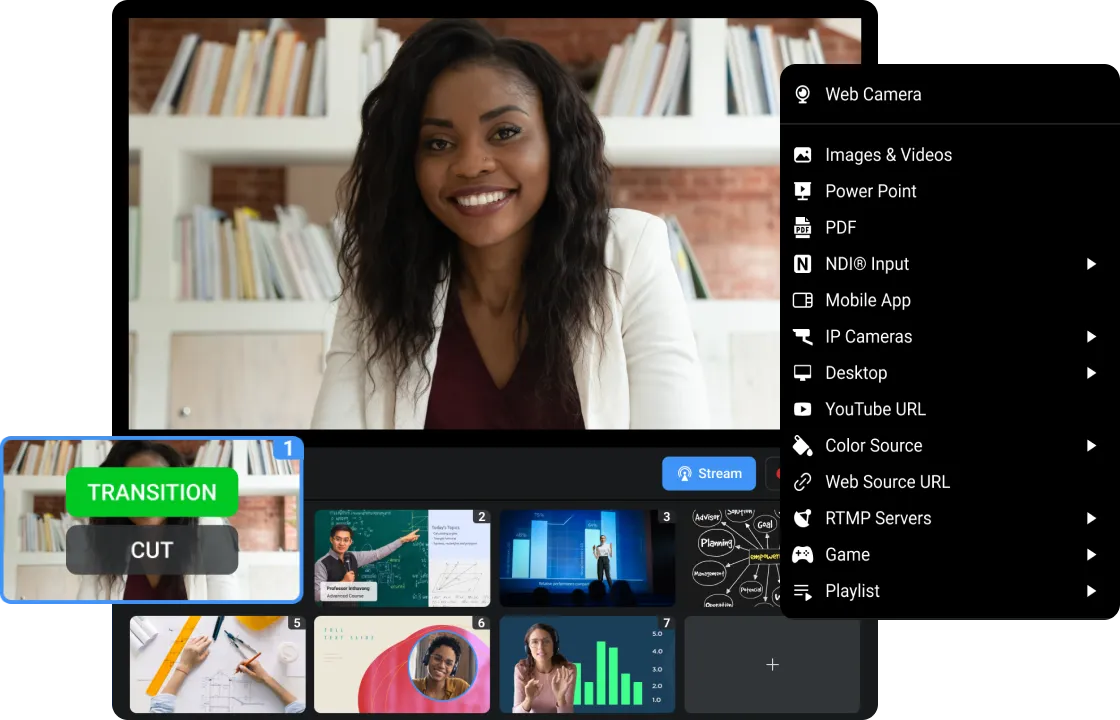
미디어 소스 스위처
보다 나은 통신을 위해 비디오 소스를 쉽게 전환할 수 있습니다. 전문적인 라이브 스트림 또는 화상 통화를 하고자 한다면, 다양한 비디오 소스, 보조 영상 및 다중 카메라 각도를 혼합해야 하는 것은 필수입니다. ManyCam을 사용하면 원하는 소스를 아주 쉽게 전환할 수 있습니다.
매력적인 라이브 비디오를 만드는 한 가지 방법은 서로 다른 비디오 소스와 카메라 각도를 사용하는 것입니다. ManyCam과 같이 미디어 소스 스위처를 사용하면 버튼을 클릭하여 한 비디오 소스에서 다음 비디오 소스로 쉽게 이동할 수 있습니다. TV 프로그램처럼 시청자에게 서로 다른 시각을 제공하기 위해 비디오에서 관심 지점들을 서로 전환하십시오.
Layers
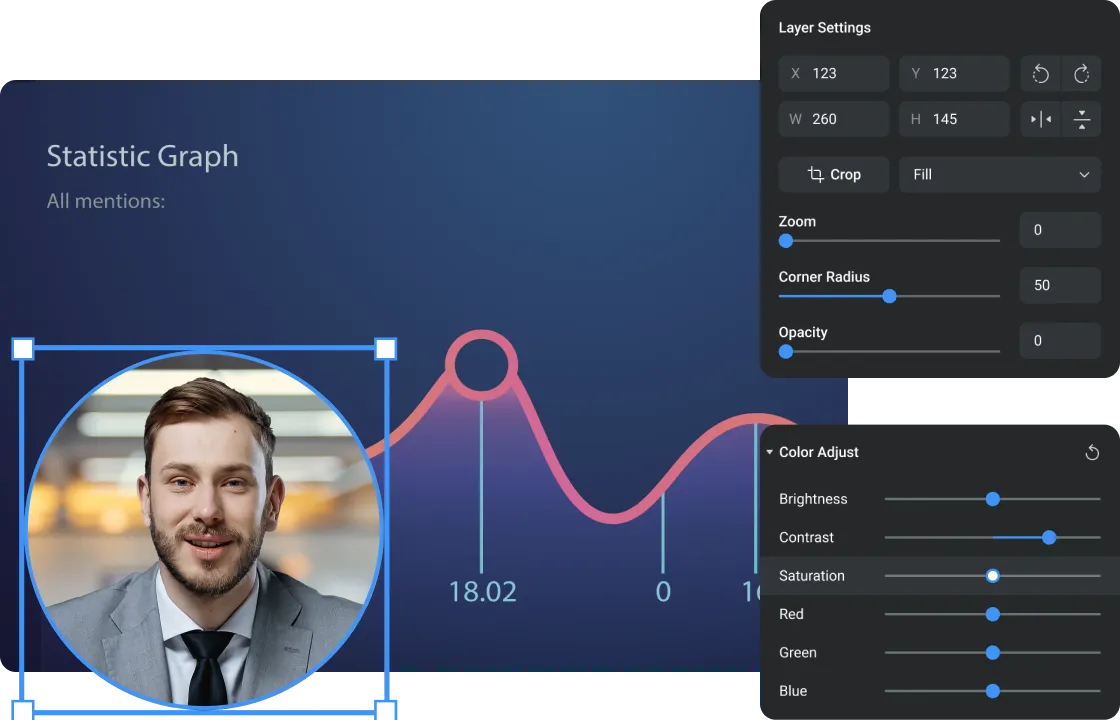
Layers
레이어 모서리를 둥글리거나 레이어의 불투명도를 조정해서, 화상 회의 및 실시간 스트리밍을 다채롭게 구성하세요. 고정 가이드라인을 사용해 레이어를 손쉽게 정리하고 실시간 동영상의 품질을 최대한 끌어올려 보세요.
픽처인픽처(PIP)
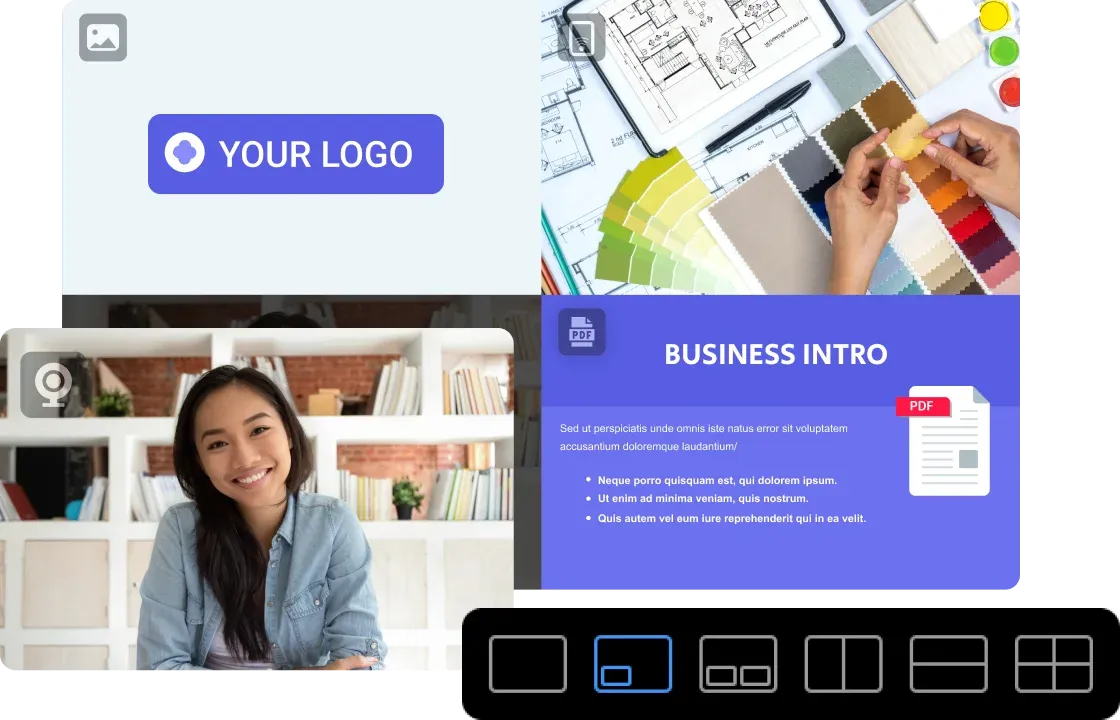
픽처인픽처(PIP)
단순히 스트리밍 소프트웨어 그 이상인 ManyCam을 사용하면 주 화면 위에 다양한 창을 추가하여 청중의 관심을 끌어낼 수 있습니다. 비디오 소스를 추가하고 화면 또는 분할 화면의 크기를 조정하고 위치를 조정하십시오. 필요한 만큼의 PIP 창을 사용하여 전문가처럼 스트리밍해 보십시오.
생방송 중 여러 PIP 레이어를 사용하면 훨씬 더 역동적인 비디오를 만들 수 있습니다. 예를 들어, 웹캠보기를 항상 스트림 모서리에 두도록 설정하면 나와 시청자의 연결을 설정하고 관심을 유지시키는데 도움이 됩니다.
제목
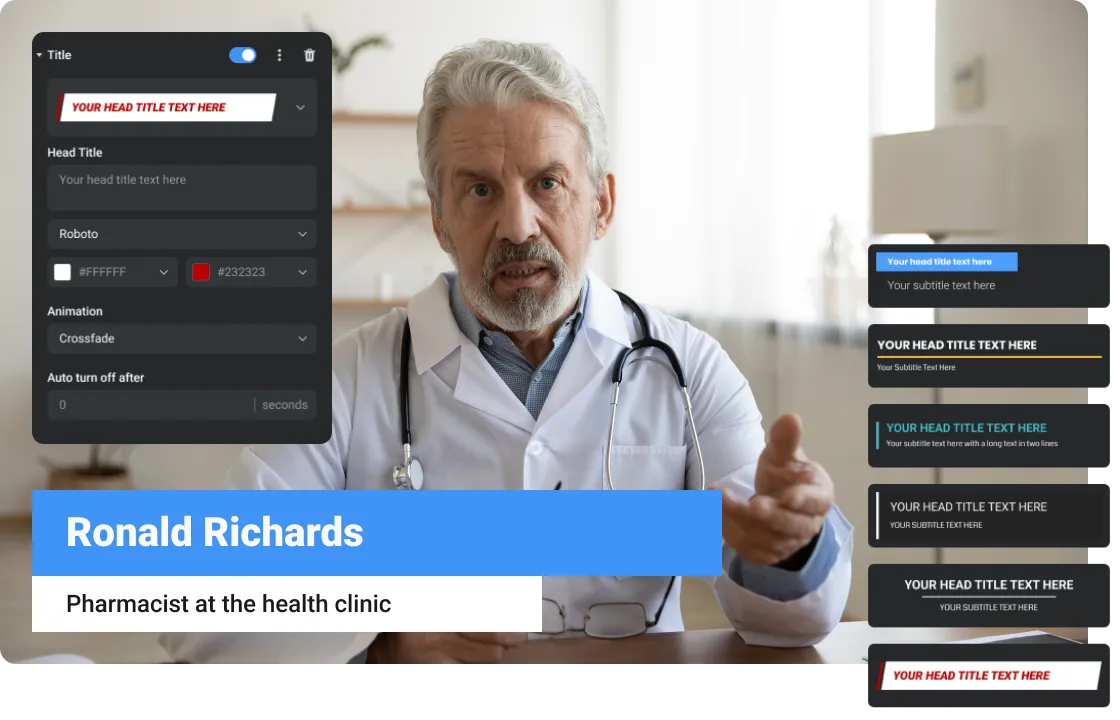
제목
라이브 스트림 또는 화상 회의 중에 로어 서어드를 추가하여 라이브 비디오에 전문가적인 모습을 부여하고, 이름, 제목 및 기타 사항을 공유할 수 있습니다. ManyCam은 다양한 그래픽 오버레이를 제공하며, 사용자는 표시하고 싶은 텍스트를 실시간으로 쓸 수 있습니다.
로어 서어드는 관련 정보를 표시하기 위해 비디오에 텍스트가 적용된 그래픽 오버레이입니다. 시청자에게 정보를 제공하여 스트림 및 화상 통화에 매우 유용하게 사용할 수 있습니다. 로어 서어드는 발표자의 얼굴을 가리지 않는 타이틀 안전 영역으로 간주되는 화면 하단을 나타냅니다.
가상 웹캠
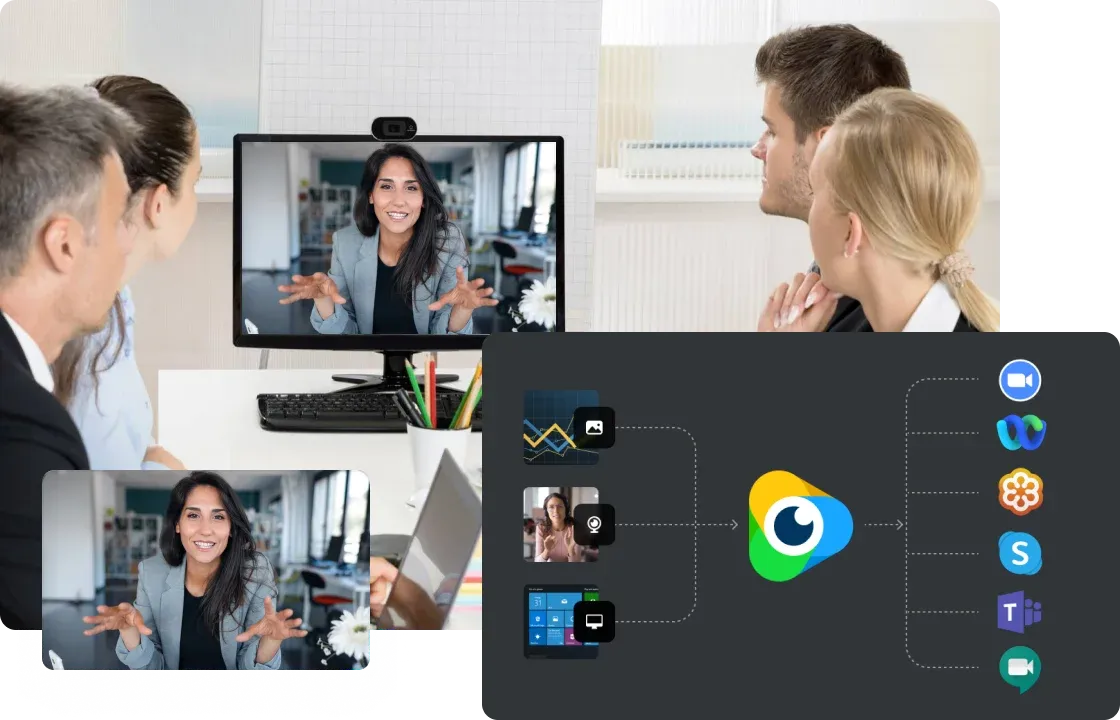
가상 웹캠
가상 웹캠으로 ManyCam을 선택하고, Skype, WebEx 및 Facebook Chats와 같은 응용 프로그램에서 온라인 수업, 화상 통화, 채팅, 회의 및 온라인 회의를 할 때, ManyCam의 환상적인 라이브 비디오 도구에 액세스하십시오!
화상 통화 중에 라이브 웹캠 대신 컴퓨터 리소스를 사용할 수 가상 웹캠을 사용할 수 있습니다. 다시 말해, 사용자는 화상 통화 중에 이미지, 비디오를 배치하고 화면을 공유하며 기타 비디오 소스를 기본 출력으로 사용할 수 있습니다.
모바일 앱
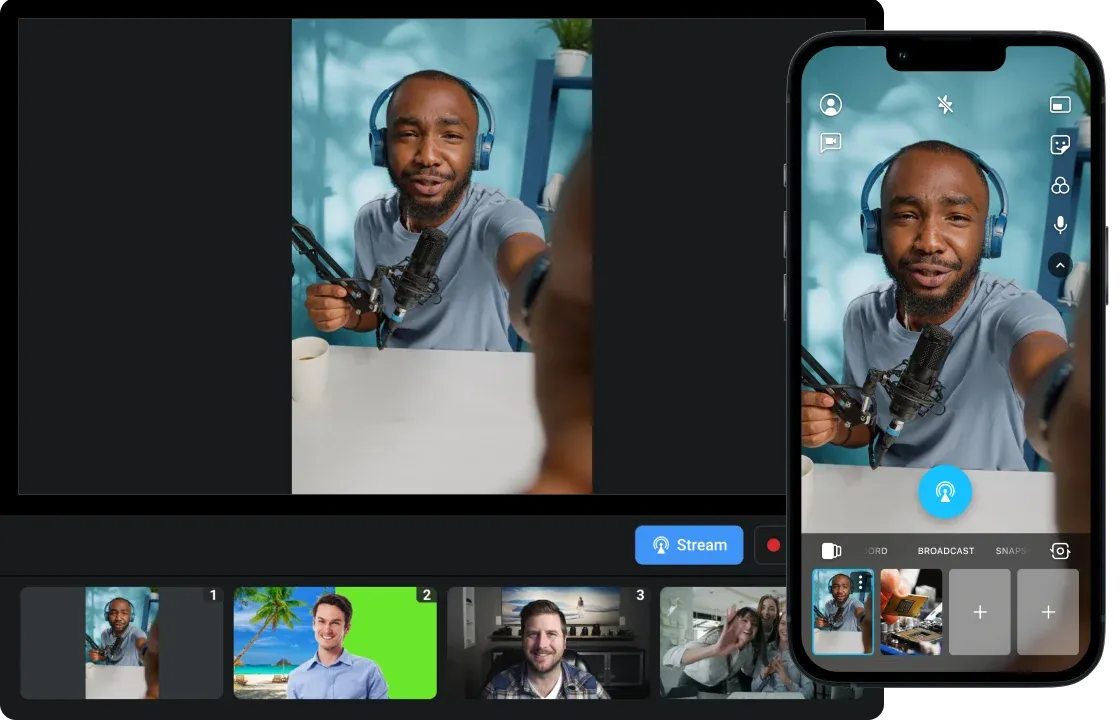
모바일 앱
ManyCam의 모바일 소스 앱을 사용하여 휴대폰을 비디오 소스로 사용해 보십시오. 컴퓨터를 사용하지 않고도 이동 중에 실시간 비디오를 녹화하고 휴대폰을 사용하여 ManyCam으로 직접 스트리밍할 수 있습니다. 최대 4개의 비디오 소스를 사용하여 휴대폰에서 스트리밍 플랫폼으로 직접 스트리밍해 보십시오.
모바일 라이브 스트림을 수행하든, 장치를 추가 리소스로 사용하든, ManyCam을 사용하면 기기를 최대한 활용할 수 있습니다. 화상 회의 중에 모바일 기기가 바로 웹캠이 될 수 있으며, 라이브 스트리밍 설정을 통해 여러분의 가치를 향상시킬 수 있습니다.
사전 설정 또는 프로젝트 내보내기 및 불러오기
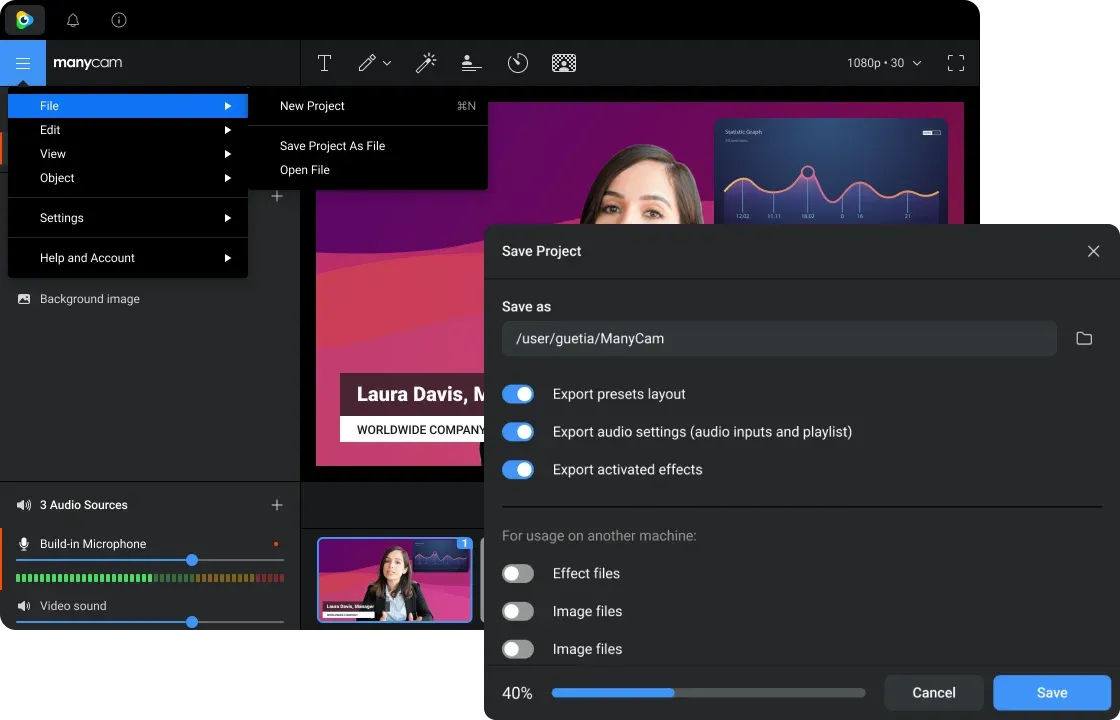
사전 설정 또는 프로젝트 내보내기 및 불러오기
프로젝트 전체를 저장하거나, 사전 설정을 내보내고 불러와서 실시간 동영상 작업의 생산성을 높이세요. 동영상 소스를 이용해 동영상 사전 설정을 해두면, ManyCam에서 프로젝트를 저장하고, 사전 설정을 내보내서 다른 프로젝트에서도 불러올 수 있습니다.
이 기능을 사용하면 다음 작업이나 백업을 위해 프로젝트를 저장할 수 있습니다. 시간을 아끼고, 실시간 동영상 작업 과정을 개선하는 좋은 방법이죠.
웹소스
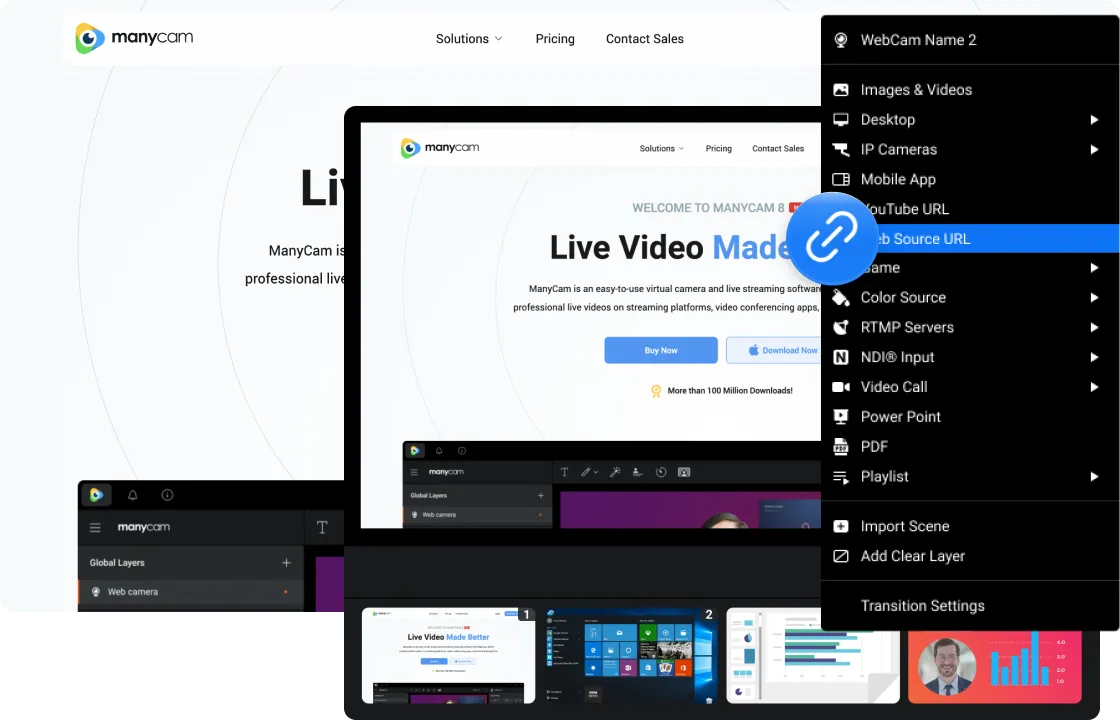
웹소스
웹 소스 기능을 사용하면 사용자는 브라우저를 통하지 않고도, 라이브 비디오나 녹화 중에 웹 페이지를 비디오 소스로 추가하여 효율을 높일 수 있습니다. ManyCam을 사용하면 웹 페이지의 CSS를 사용자 정의할 수도 있습니다.
라이브 비디오에서 생산성과 사용자 정의는 매우 중요하며, 이것은 ManyCam이 웹 소스 기능을 만든 이유이기도 합니다. 사용자는 웹 사이트를 쉽게 소스로 추가하고 추가한 모든 웹 페이지의 CSS를 커스터마이징하여 비디오를 정확하게 만들 수 있습니다.
YouTube 통합
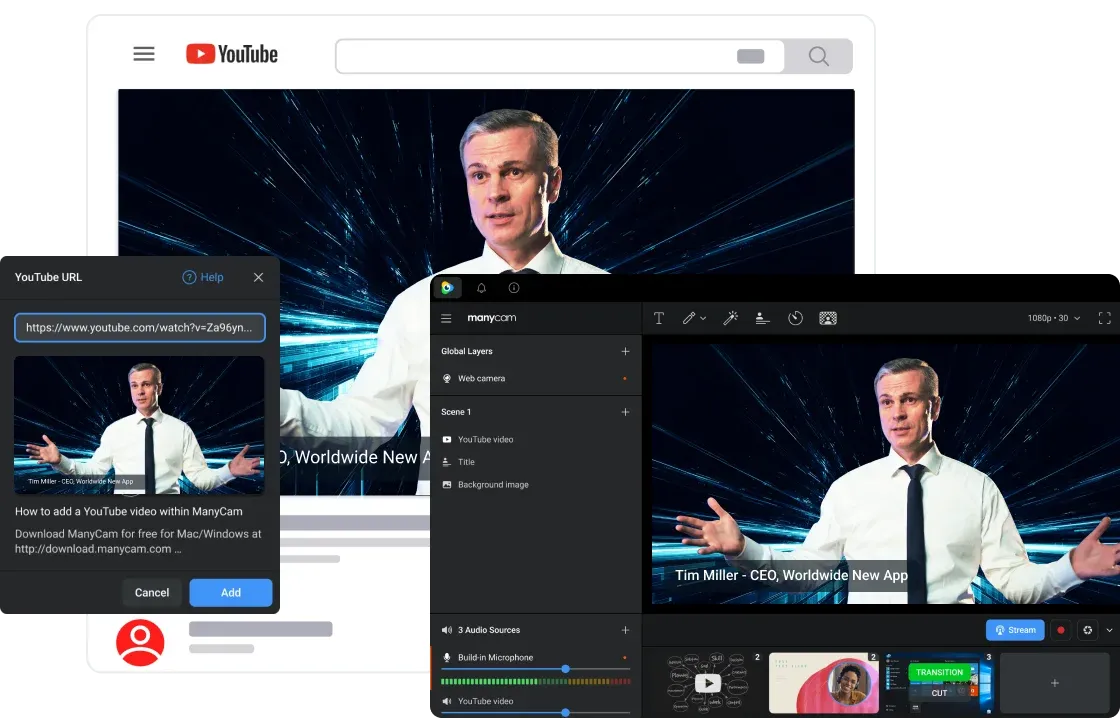
YouTube 통합
YouTube 비디오를 소스로 사용하여 라이브 비디오를 만들거나 화상 통화에 사용해 보십시오. ManyCam을 사용하면 YouTube 비디오를 라이브 스트림이나 화상 회의 또는 녹음의 기본 소스로 사용할 수 있습니다. 라이브 상태에서 반복할 전체 비디오 재생 목록을 만들 수도 있습니다.
ManyCam의 라이브 스트림에서 유튜브 비디오를 재생하고 화상 통화를 하는 것이 그 어느 때보다 쉬워졌습니다. 비디오의 YouTube URL을 복사하여 ManyCam 비디오 소스 중 하나에 붙여 넣기만 하면 됩니다. 라이브 상태에서 비디오를 재생하거나, 일시 정지하거나, 재생 목록에 추가할 수 있습니다.
Facebook과 YouTube Live로 스트리밍하기
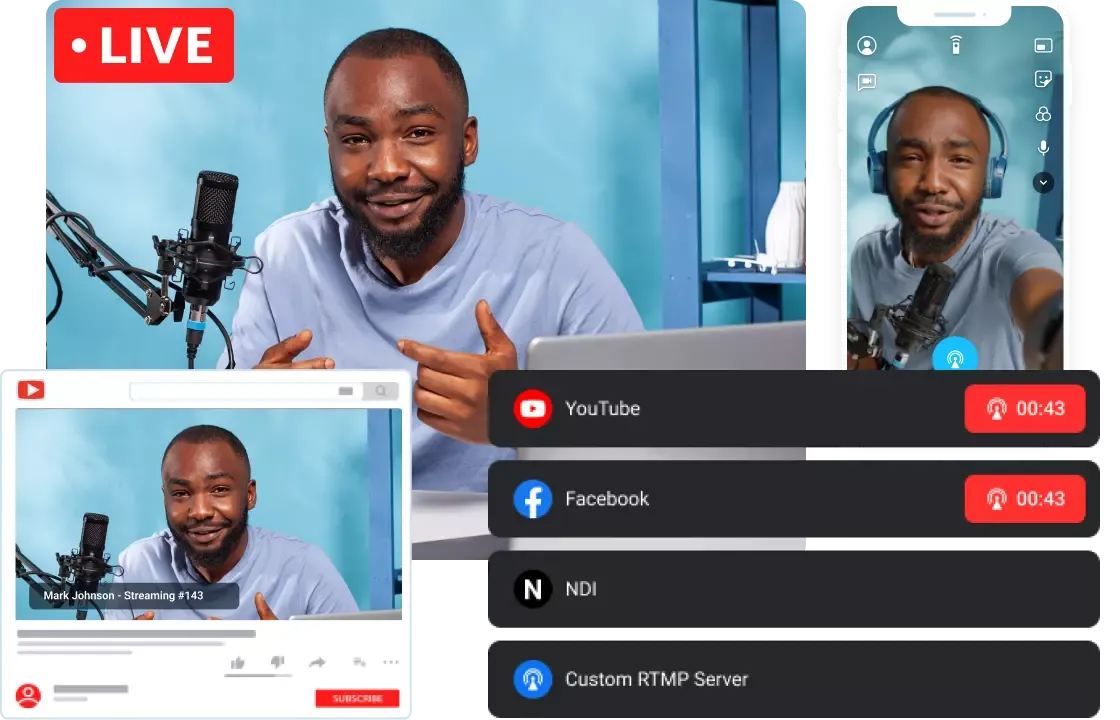
Facebook과 YouTube Live로 스트리밍하기
스트리밍이 정말 쉬워졌습니다! ManyCam을 Facebook 및 Youtube에 연결하여 동시에 스트리밍하십시오. RTMP 스트림을 빠르게 설정하고, 좋아하는 스트리밍 서비스로 브로드 캐스트하고 한 번에 여러 플랫폼에서 생방송하여 온라인 도달 범위를 넓히십시오.
Facebook, YouTube 및 Twitch에서 라이브 스트리밍은 온라인 잠재 고객을 늘리고 더 많은 사람들에게 다가갈 수 있는 가장 좋은 방법 중 하나입니다. ManyCam을 사용하면 이러한 플랫폼에서 라이브로 전환하는 것이 스위치를 누르는 것 만큼 아주 쉽습니다.
다중 채널 브로드캐스팅
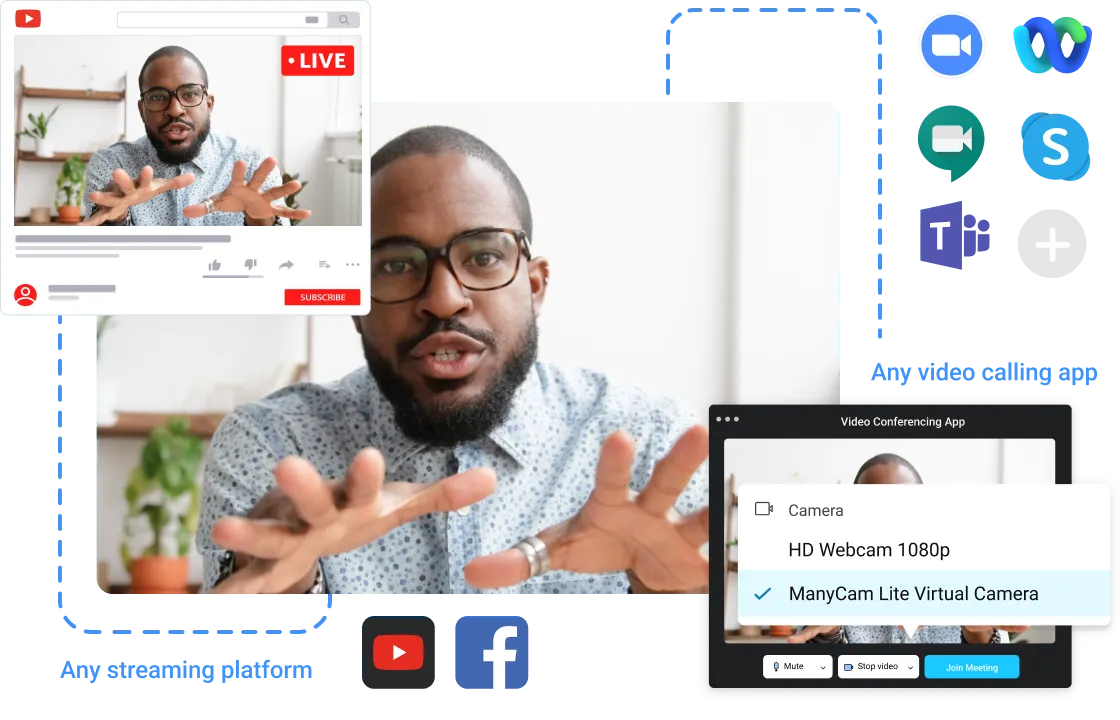
다중 채널 브로드캐스팅
RTMP 연결을 통해 사용자는 여러 스트리밍 플랫폼으로 동시에 브로드캐스트하여 도달 범위를 넓힐 수 있습니다. 또한 Facebook, YouTube 및 기타 라이브 스트리밍 플랫폼에서 동시에 라이브로 진행할 수 있습니다. ManyCam을 사용하면 Skype와 같은 화상 통화 앱을 브로드캐스트 채널에 연결할 수 있습니다.
라이브 스트리밍은 특히 두 개 이상의 플랫폼에서 동시에 라이브에 접속할 때 온라인 방송 품질을 향상시키는 환상적인 도구입니다. 다중 채널 브로드 캐스트를 사용하면 Facebook의 도달 범위 및 YouTube 수익 창출과 같이 해당 사이트의 최고 기능을 활용할 수 있습니다.
RTMP 스트림
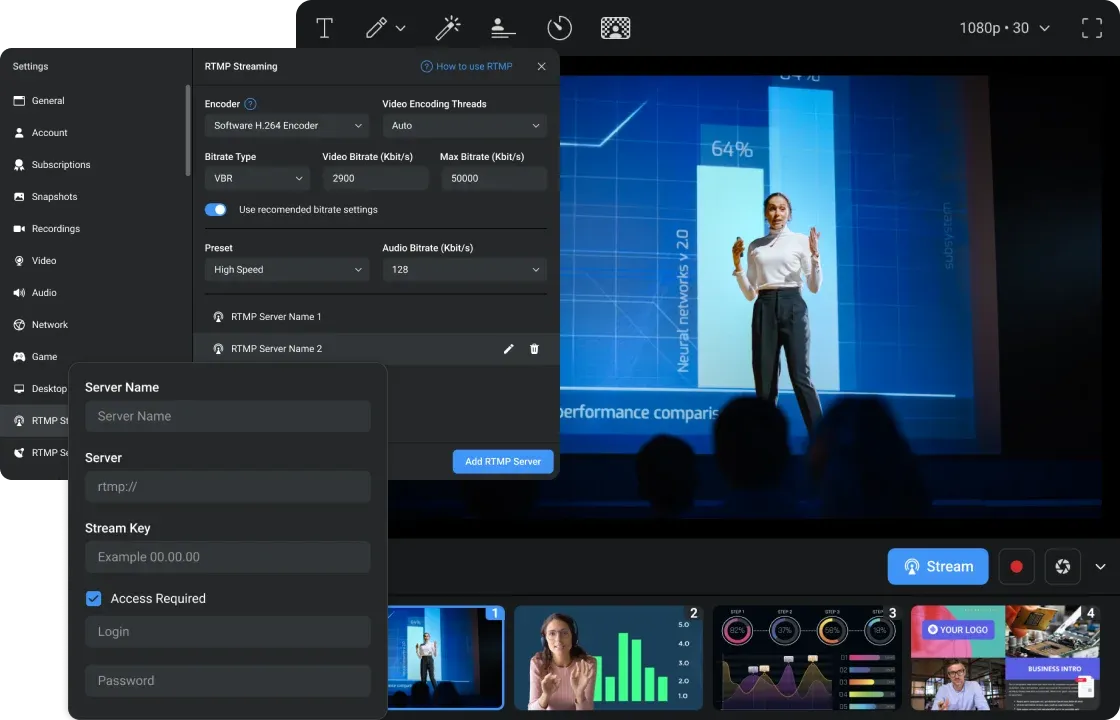
RTMP 스트림
RTMP 기능을 사용하면 USTREAM 및 YouTube 라이브 이벤트와 같은 스트림 키를 사용하여 모든 스트리밍 플랫폼에서 직접 브로드캐스트 할 수 있습니다. ManyCam 내에서 선호하는 RTMP 스트림을 설정하고 좋아하는 스트리밍 서비스를 빠르게 시작해 보십시오!
RTMP(Real-Time Messaging Protocol)은 인터넷을 통해 비디오, 오디오 및 데이터를 스트리밍하기 위한 프로토콜입니다. 대부분의 스트리밍 플랫폼은 RTMP 연결을 허용하므로 라이브 스트림에서 훨씬 더 많은 청중을 찾을 수 있습니다. ManyCam에서 이 기능을 사용하기란 매우 쉬우며, 이를 통해 라이브 스트리밍 도달 범위를 크게 넓힐 수 있습니다. 개인 서버에서 스트리밍하기 위해 사용자 정의 RTMP 구성을 추가할 수도 있습니다.
IP 카메라
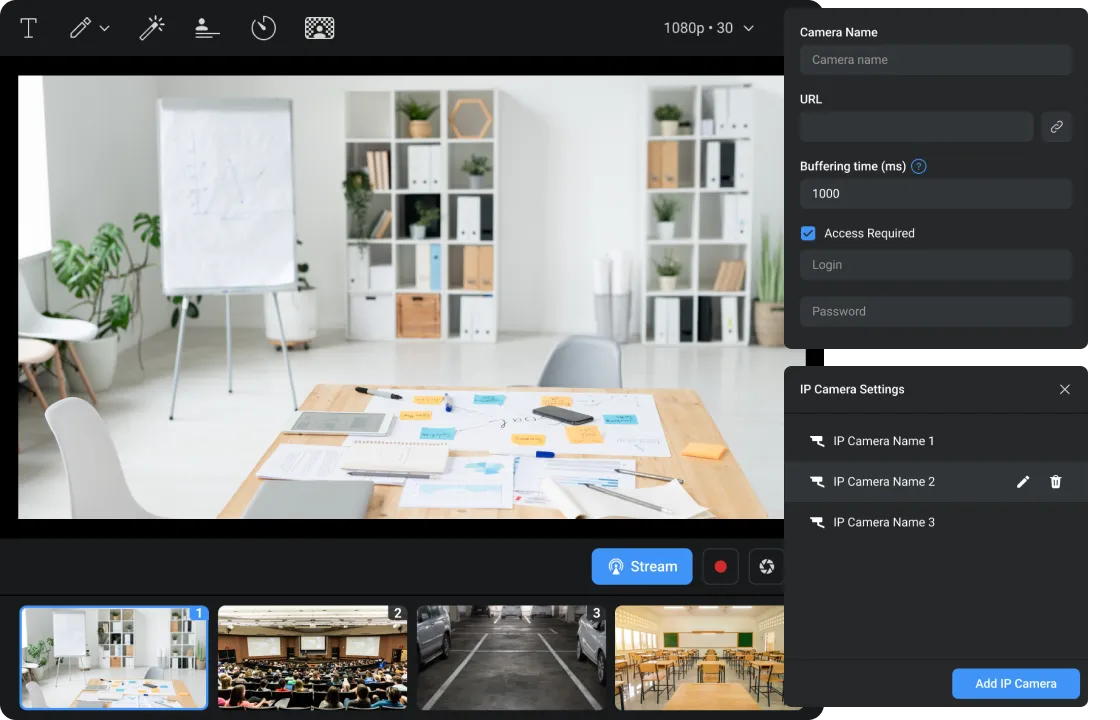
IP 카메라
콘텐츠를 스트리밍하거나 녹화하려면 IP 카메라를 연결하십시오. 컴퓨터에서 IP 카메라를 보고 집, 사무실, 주차장 또는 보안이 필요한 곳을 감시할 수 있습니다. 웹캠 소프트웨어는 MJPG 및 H.264 스트림을 지원합니다.
인터넷 프로토콜 카메라를 지칭하는 IP 카메라는 컴퓨터 네트워크를 통해 데이터를 주고받는 카메라입니다. 온라인 통신 기능을 통해 일반 비디오 뿐만 아니라 감시에도 적합합니다.
녹색 스크린 (크로마 키)
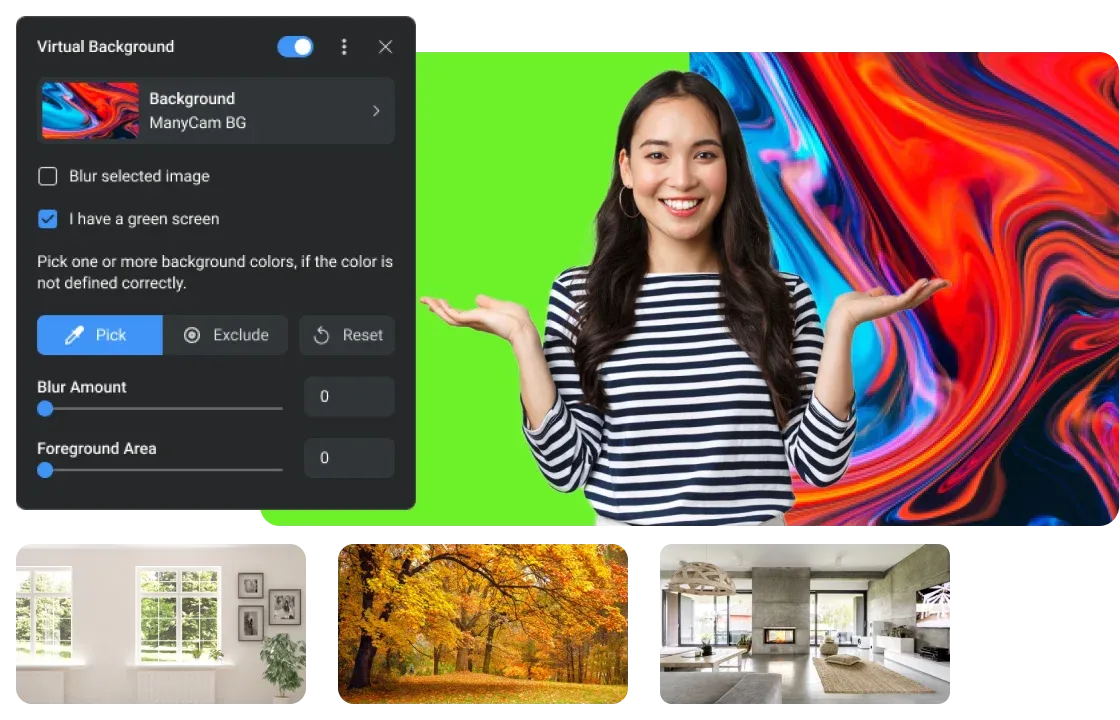
녹색 스크린 (크로마 키)
맞춤형 배경 막을 사용해 화상 통화 및 라이브 스트림의 품질을 향상시켜 보세요. 업데이트된 크로마 키 도구가 환상적입니다. 이미지, 비디오 또는 지원되는 소스를 훨씬 빠르고 원활하게 표시하면서 배경을 제거할 수 있습니다.
녹색 스크린이라고도 하는 크로마 키는 색상을 사용하여 두 이미지를 함께 레이어링하거나 합성하는 시각적 효과입니다. 영화, TV 쇼 및 뉴스 제작에 많이 사용됩니다. 밝은 녹색을 선택한 이유는 피부색과 일치하지 않으며 물체에서 쉽게 찾을 수 없기 때문이며, 밝은 청색도 일반적으로 쉽게 사용할 수 있는 색상입니다. ManyCam에서 녹색 스크린 효과는 모든 배경에 적용할 수 있습니다. 매끄럽고 밝은 색상은 크로마 키에서 가장 잘 작동합니다.
화이트보드
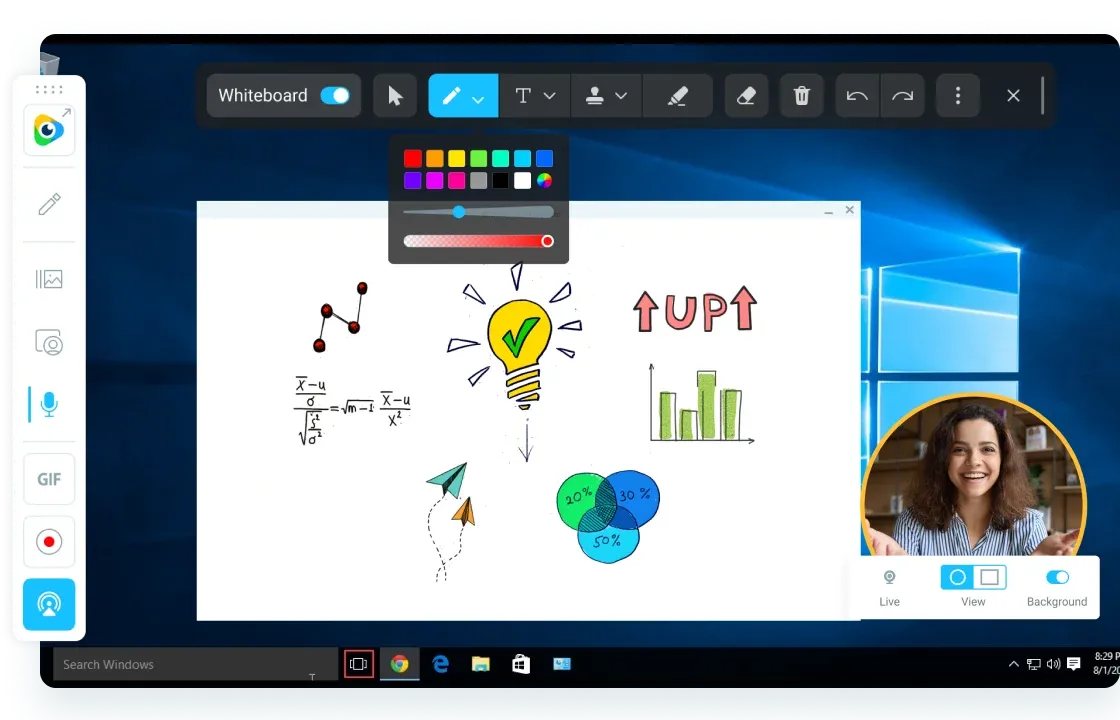
화이트보드
ManyCam의 화이트보드를 이용해 흥미로운 가상 회의, 온라인 수업, 실시간 스트리밍을 구현해 보세요. 실시간으로 또는 녹화 중 간단하게 그림을 그리고, 글씨를 쓰고, 텍스트를 더할 수 있는 가상의 칠판 기능입니다.
화이트보드를 열어두면 펜, 형광펜, 도형, 도장, 글자, 색상 같은 다양한 도구를 사용할 수 있습니다. 또한 화이트보드를 사용하면서 화면 상의 캔버스 위치를 바꾸고, 불투명도를 변경하, 나중에 쉽게 사용할 수 있도록 표기법을 저장할 수도 있습니다.
비디오 재생목록
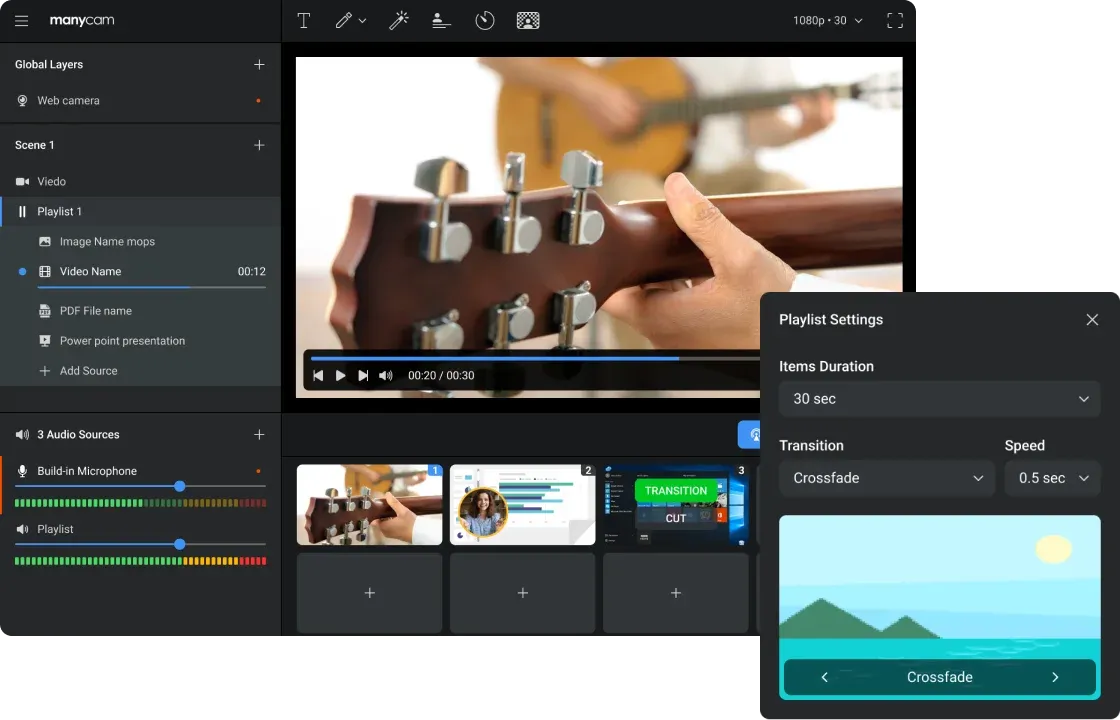
비디오 재생목록
라이브 스트리밍 비디오, 비즈니스 프리젠테이션, 자습서 및 데모를 만들 때 효율을 극대화하려면 비디오 재생 목록으로 비디오 소스를 미리 설정해 보십시오. ManyCam을 사용하면 각 파트의 지속 시간과 전환 및 그 이상을 쉽게 선택할 수 있습니다.
비디오 재생 목록을 만들면 라이브 스트림 및 비디오 통화에서 아주 요긴하게 사용할 수 있습니다. 버튼 하나만 클릭하면 라이브 피드와 사전 녹화된 자료를 서로 전환할 수 있습니다. 비디오 재생 목록을 사용하면 루프, 반복, 셔플 및 볼륨과 같은 비디오를 보다 효과적으로 제어할 수 있습니다.
Overlay
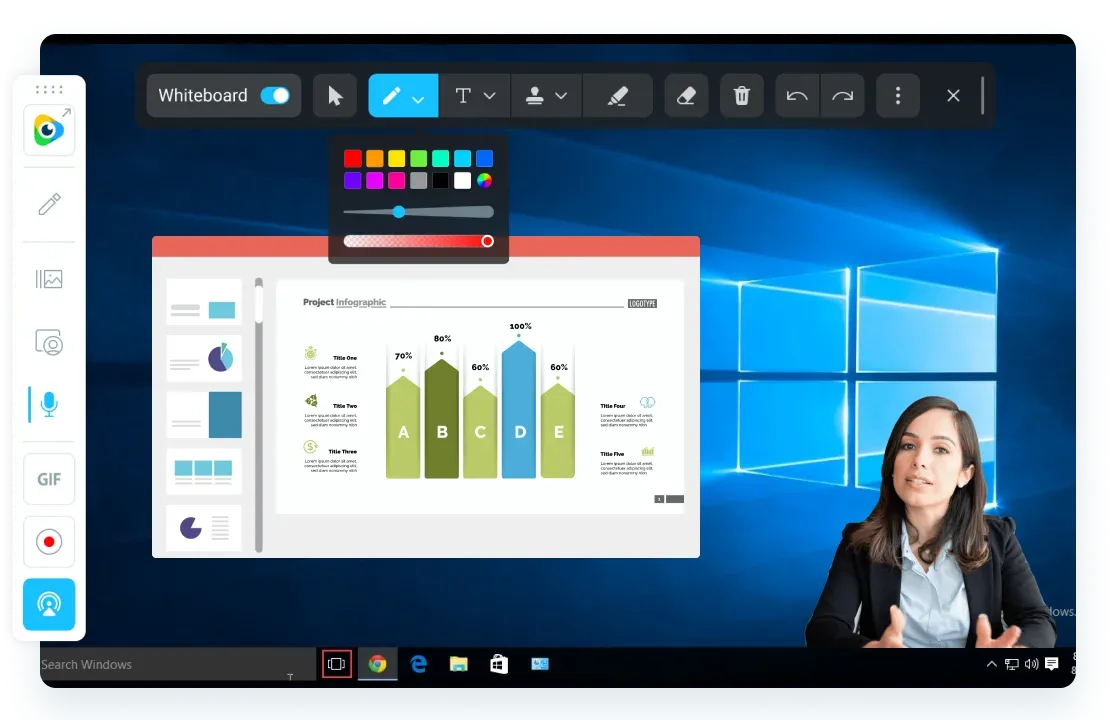
Overlay
Overlay란 동영상 사전 설정, 그리기 도구, 실시간 스트리밍, 녹화, 스냅샷, 오디오 관리 등 ManyCam의 주요 기능을 빠르게 이용할 수 있게 해주는 패널입니다. Overlay를 이용하면, 배경이 있거나 없는 화면에 동영상을 원형 또는 직사각형으로 넣으실 수도 있습니다.
이 기능을 활용하면 화면을 공유하거나 파워포인트 슬라이드를 보여주는 동안에도 시청자와 원활하게 소통하실 수 있습니다. 강좌를 녹화 또는 일반적인 ManyCam 이용 시 생산성을 높이실 수 있습니다.
그리기와 글씨 도구
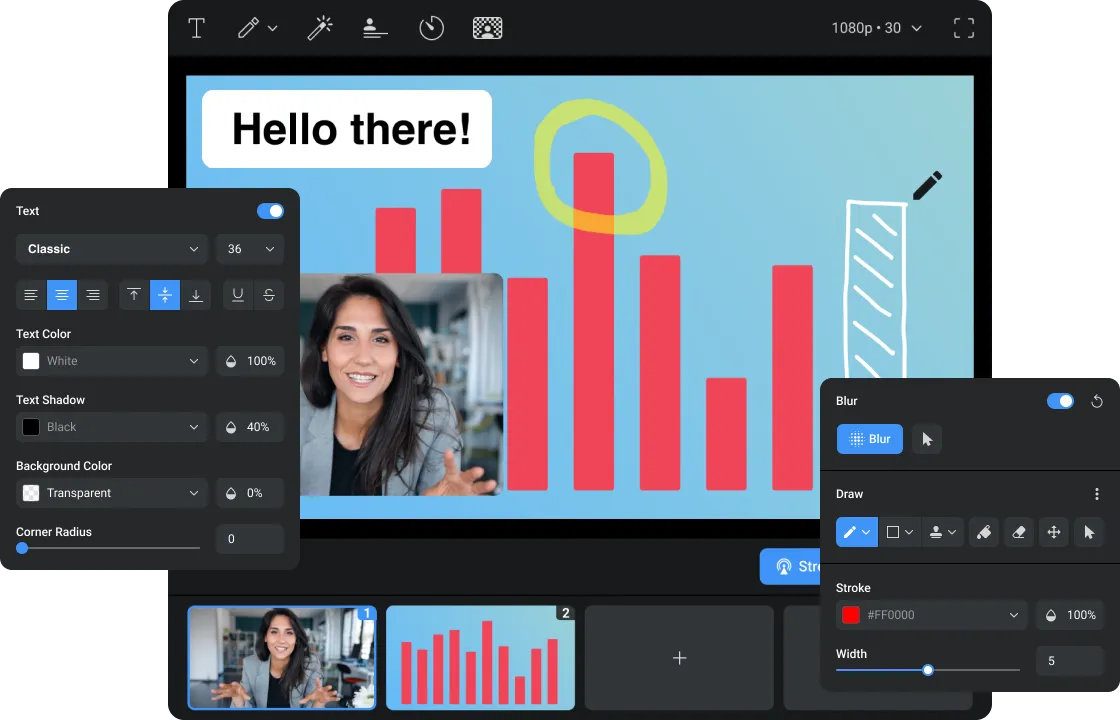
그리기와 글씨 도구
메인 화면에 글을 쓰거나 그림을 그려 청중의 관심을 끌 수 있습니다. 라이브 방송 중에 그리기와 글씨 도구를 사용하면 화면에 글을 쓰고 자유롭게 그림을 그리면서 콘텐츠를 강조 표시하고 모양을 추가할 뿐만 아니라 비디오의 일부를 흐리게 처리하는 등의 방법으로 시청자의 관심을 끌 수 있습니다.
그리기 탭에는 라이브 비디오에서 메시지를 전달하는데 필요한 도구가 있습니다. 웹캠보기, PowerPoint 프리젠테이션, 사전 녹화된 비디오 등과 같은 모든 비디오 소스에 그림을 그리거나 글을 써 청중의 관심을 유도할 수 있습니다.
NDI 소스

NDI 소스
NDI 입력을 사용하면 ManyCam 내에서 NDI 호환 소프트웨어 및 하드웨어를 비디오 소스로 추가할 수 있습니다. Skype 및 Microsoft Teams은 잠재적인 NDI 소스의 두 가지 예입니다. 이를 통해 여러분의 모임 또는 일대일 화상 통화 인터뷰를 ManyCam을 통해 생방송으로 방송할 수 있습니다.
ManyCam은 NDI 출력을 제공하며, 레이턴시가 짧은 모든 호환 제품에서 ManyCam을 NDI 소스로 추가할 수 있습니다.
NewTek에서 개발한 NDI(Network Device Interface)는 Video over IP용 무료 프로토콜로서, 비디오 호환 제품들이 지연 시간이 짧은 상태에서 고품질 비디오를 전송 및 수신하는 라이브 프로덕션에 사용하기 아주 좋습니다.
데스크톱 화면 송출
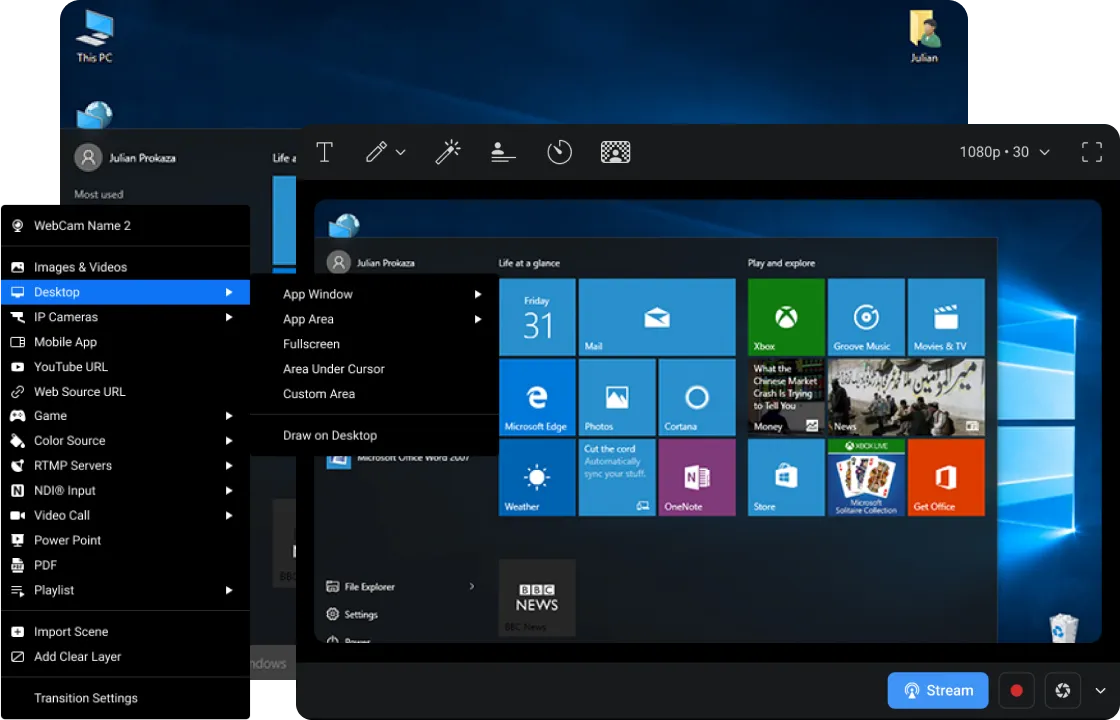
데스크톱 화면 송출
화면을 실시간으로 공유하거나 녹화하여 매력적인 비디오를 제공하십시오. ManyCam을 사용하면 데스크톱 화면을 화상 통화, 스트림 및 녹화를 위한 비디오 소스로 선택할 수 있습니다. 전체 화면, 사용자 정의 영역, 특정 앱, 숨겨진 창 등을 캡처할 수 있습니다.
화면 제작 및 화면 녹화는 콘텐츠 제작자에게 필수적인 도구입니다. ManyCam 기능을 사용하면 자습서, 온라인 교육, 비즈니스 프리젠테이션을 만들고 전문가처럼 라이브 비디오에 가치를 더할 수 있습니다.
비디오 녹화하기
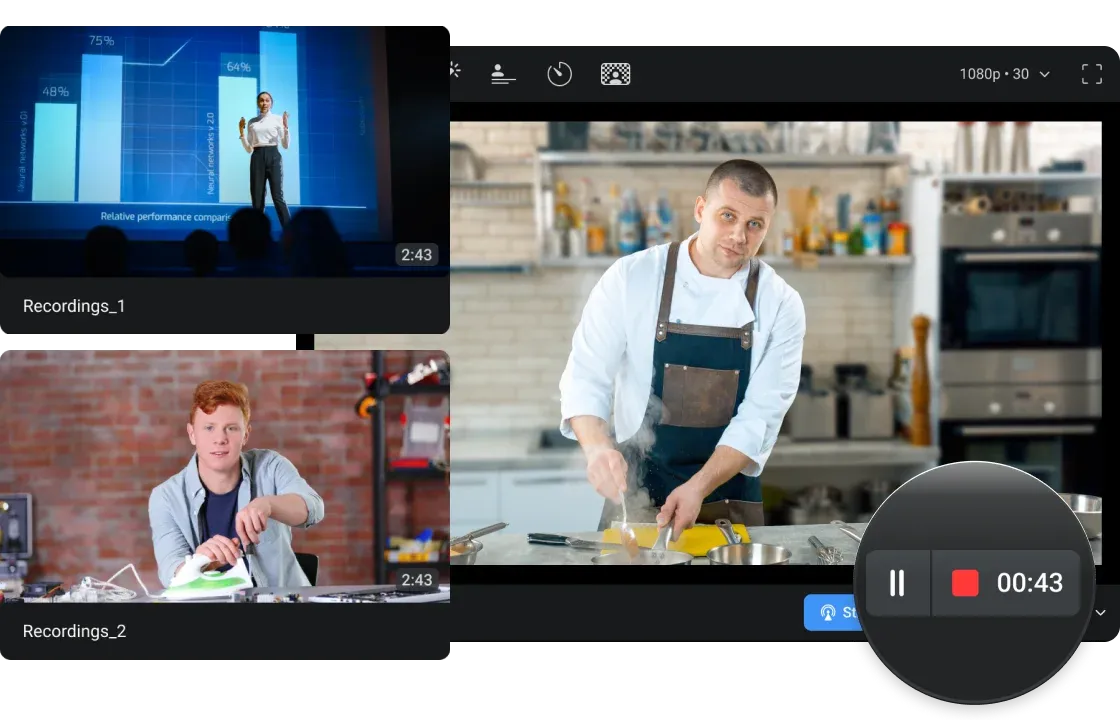
비디오 녹화하기
ManyCam을 사용하면 화면, 화상 통화, 회의 및 라이브 스트림을 녹화할 수 있습니다. 버튼을 클릭하면 비디오를 녹화해 갤러리에 저장할 수 있습니다. 교육 비디오, 비디오 자습서 및 라이브 스트림을 일반적으로 기록하는 가장 실용적인 방법입니다.
라이브 또는 녹화 비디오는 가장 인기있는 콘텐츠 유형입니다. 고품질 비디오를 만들고 생산성을 높이려면 ManyCam으로 콘텐츠를 기록하십시오.
4K 비디오 지원
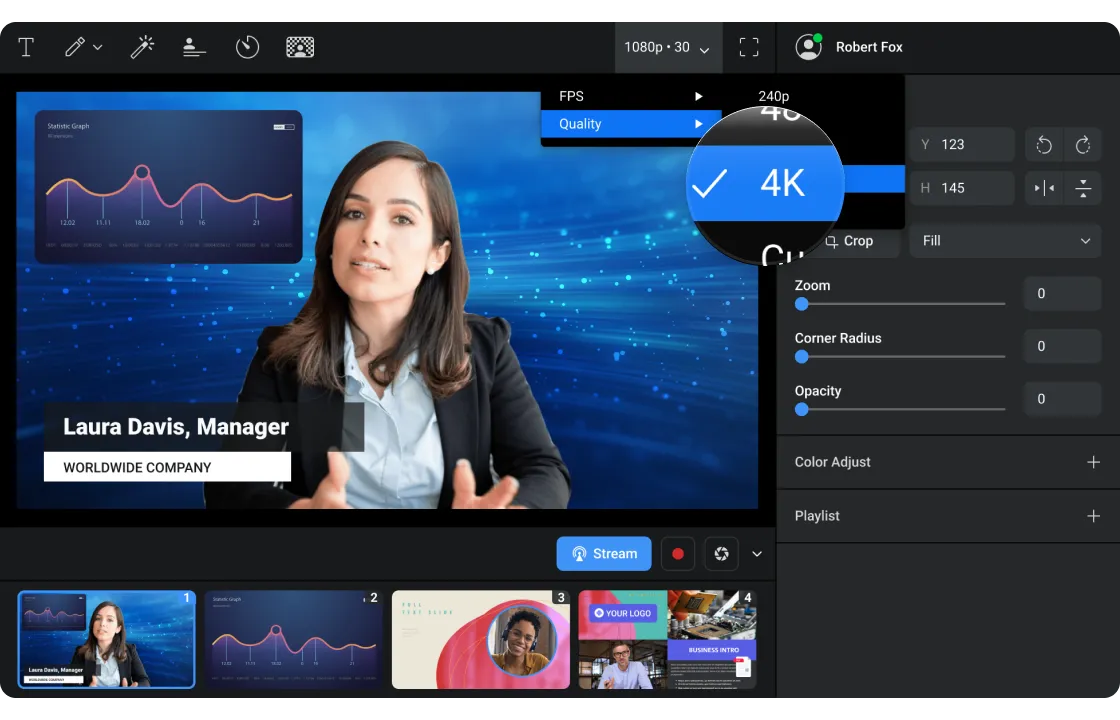
4K 비디오 지원
ManyCam으로 4K 비디오를 렌더링하거나 녹화 및 스트리밍하십시오. ManyCam 라이브 스트리밍 소프트웨어는 여러 비디오 소스에서 4K 비디오를 지원하므로, 제작물의 가치를 높이고 최고 품질로 라이브 스트리밍 비디오를 만들 수 있습니다.
콘텐츠 제작자는 라이브 비디오 도중 비디오 품질을 향상시키기 위해 4K 라이브 스트리밍 및 화상 통화를 필요로 할 수 있습니다. ManyCam은 이를 지원하므로 비디오 품질이 놀라울 정도로 향상됩니다.
3D 마스크 및 효과
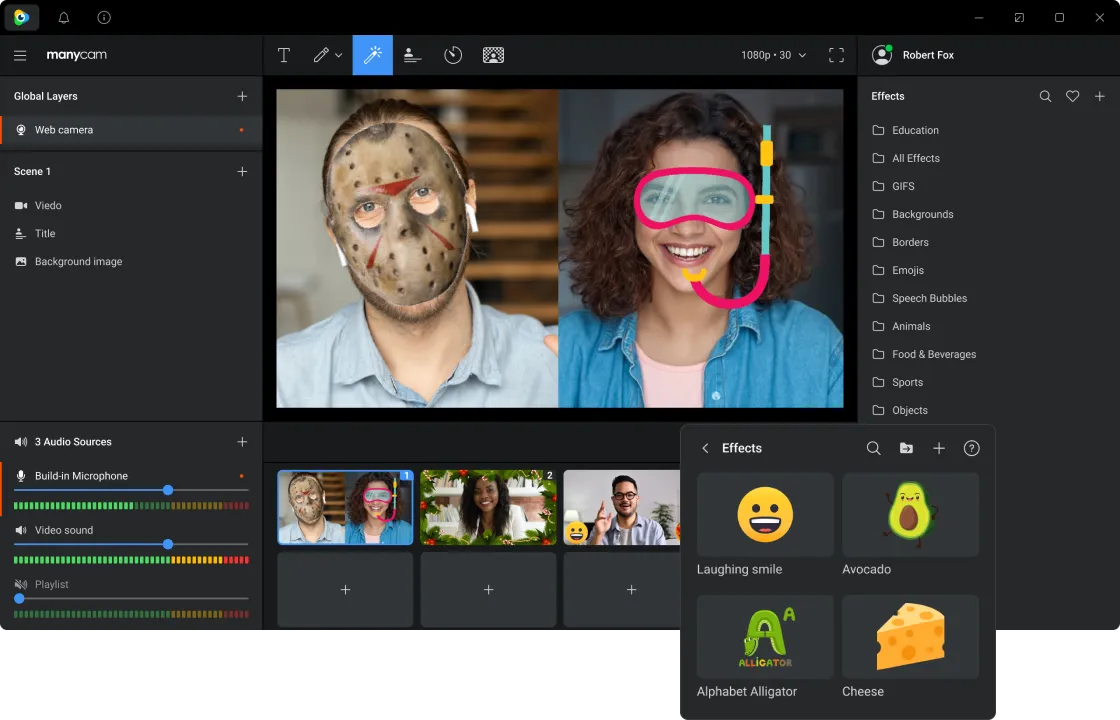
3D 마스크 및 효과
ManyCam에는 12,000개가 넘는 마스크와 개체 및 영상 효과가 무료로 제공되어 매력적인 라이브 비디오를 제공할 수 있습니다. 사용자는 이미지와 애니메이션 GIF를 디지털 소품으로 드래그앤드롭으로 끌어서 놓아 라이브 방송 중에 크기를 조절할 수 있습니다. 고객 맞춤형 효과는 효과 패널에서 구성하여 모든 스트림 또는 화상 통화에 적용할 수 있습니다.
다양한 ManyCam 효과와 여러분이 만든 효과를 사용하면, 라이브 방송할 때 마다 흥미로운 라이브 스트림과 화상 통화를 제공할 수 있습니다.
움직임 감지
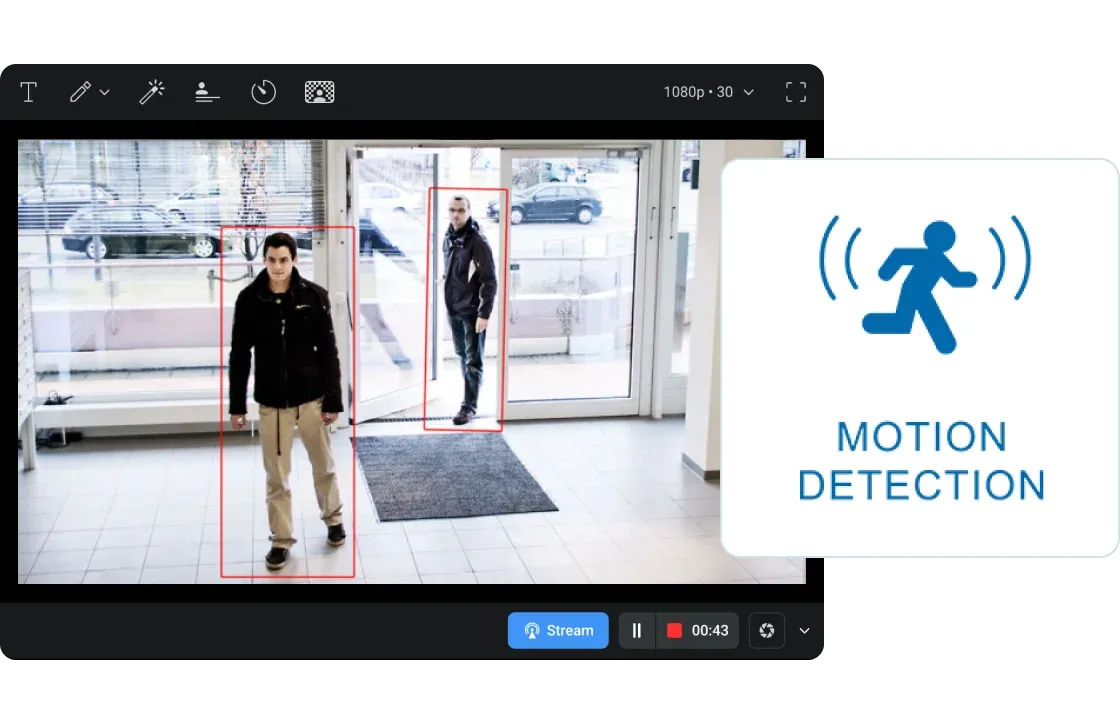
움직임 감지
ManyCam에서 움직임 감지 기능을 설정해 움직임이 감지되면 사용자에게 이를 이메일로 알려줍니다. 보안 카메라 솔루션을 강화하기 위해 IP 카메라와 함께 사용할 수 있습니다.
움직임 감지 기능은 움직임을 감지한 카메라로 메인 화면 카메라가 전환되도록 설정할 수 있습니다. 따라서 24시간 365일 연중 무휴 녹화하는 경우 움직임이 있는 카메라의 장면이 녹화된 장면이 됩니다.
카메라 설정 직접 제어
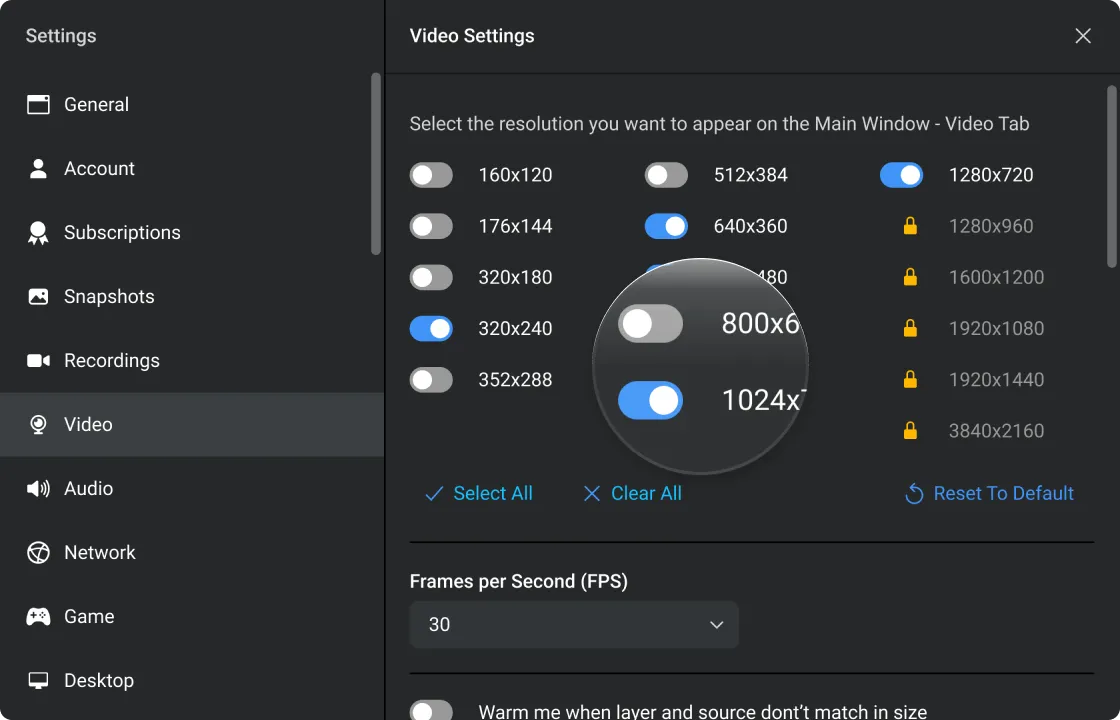
카메라 설정 직접 제어
ManyCam을 사용하면 카메라 설정을 제어하고 비디오의 해상도와 색상을 조정하여 최상의 스트림을 얻을 수 있습니다. 소프트웨어를 종료하지 않고도 비디오 형식, FPS 등을 설정하여 비디오 품질을 최적화할 수 있습니다.
비디오 설정을 정확히 하면 라이브 비디오 품질을 높일 수 있습니다. 서브파 조명을 보정하기 위해 웹캠의 밝기를 높여야 하거나, 더 많은 영향을 주기 위해 색상을 조정해야 하는 경우 ManyCam을 사용하면 이를 쉽게 할 수 있습니다.
비트 레이트 자동 셋팅
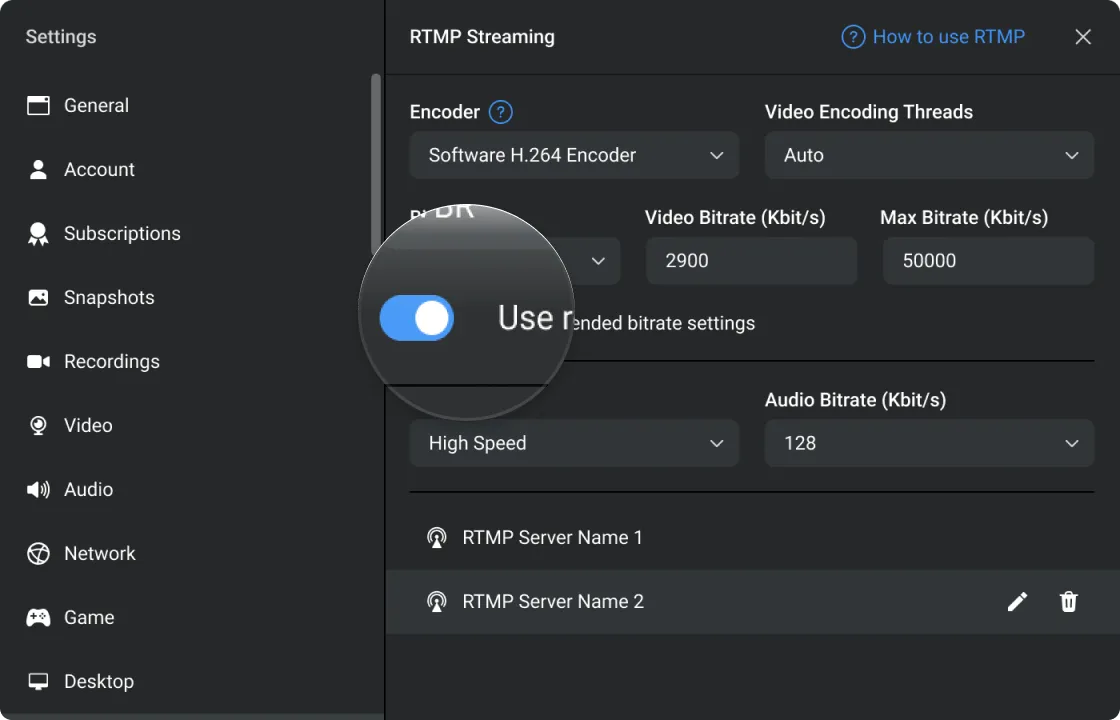
비트 레이트 자동 셋팅
ManyCam은 시스템과 인터넷 속도 모두에 가장 적합한 비디오 비트 레이트를 감지하고 자동으로 설정하므로 이러한 기술에 대해 걱정할 필요가 없습니다. 이 기능을 사용하면 라이브 스트리밍 시 최상의 품질을 얻을 수 있습니다.
고품질 라이브 비디오는 장비와 설정에 많이 좌우됩니다. ManyCam은 다른 매개 변수 중에서도 라이브 스트림에 대한 최적의 전송률을 찾고 이를 제공하므로 사용자들은 소중한 콘텐츠를 시청자에게 제공하는데 집중하면 됩니다.
핫키
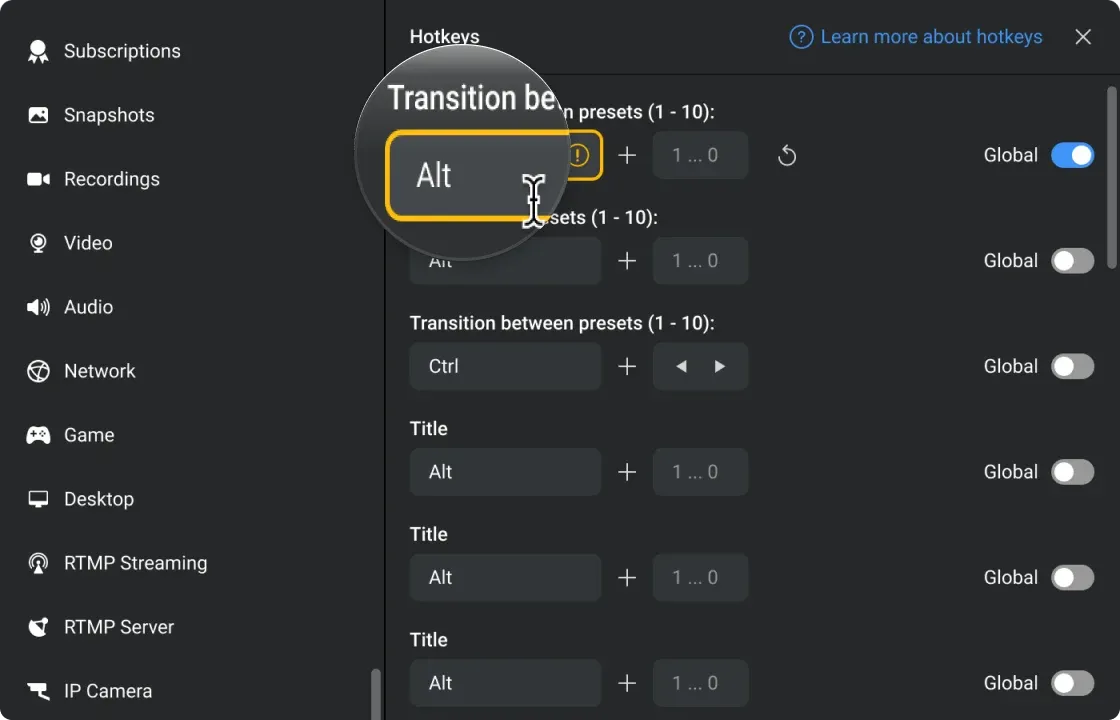
핫키
사용자는 핫키를 사용자 정의하여 라이브 스트리밍 중에 생산성을 높일 수 있습니다. 핫키를 사용하면 스트림 또는 비디오 채팅의 배경에서 ManyCam이 실행 중인 경우에도 다양한 기능과 도구를 활성화할 수 있습니다. 다른 소프트웨어를 사용하지 않고도 ManyCam으로 전문가 수준의 라이브 비디오 제작해 보십시오.
바로 가기 키는 컴퓨터에서 작업을 시작하는 키 조합입니다. ManyCam에서는 단축 키가 컴퓨터의 전체 시스템(전역)에서 작동하도록 할지 혹은 ManyCam 내(로컬)에서만 작동하도록 할지 선택할 수 있습니다. 실질적인 장점으로 각 핫키 조합과 전체 영역 또는 로컬 영역 작동 여부를 결정할 수 있다는 것입니다.
실시간 도구 모음
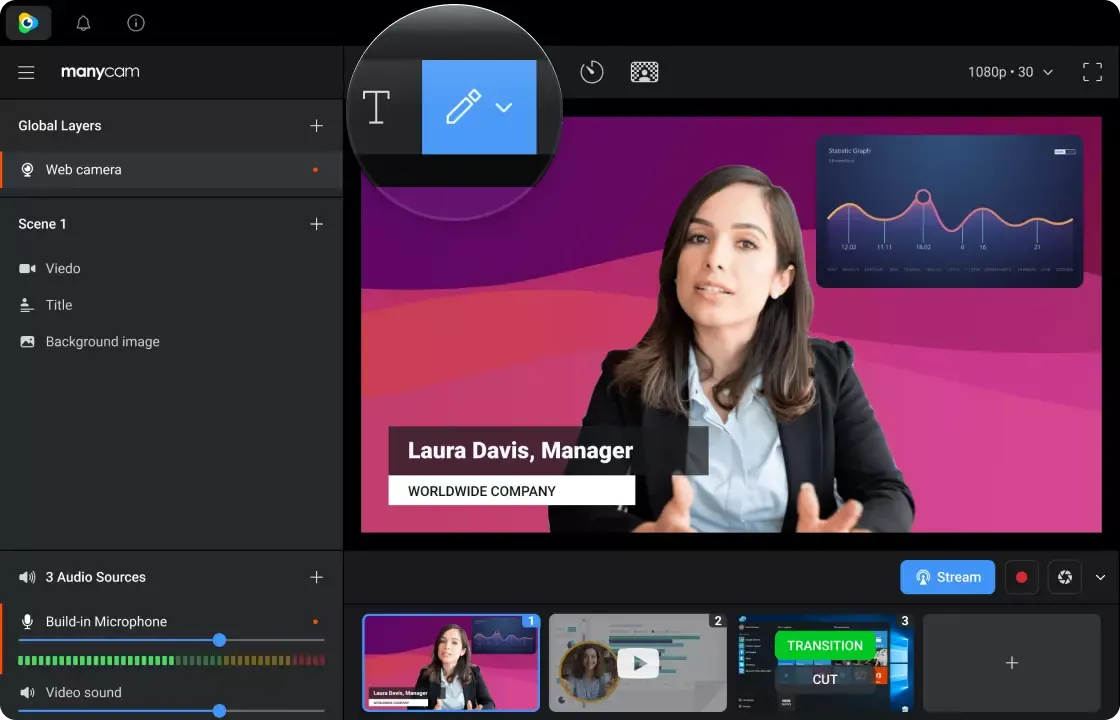
실시간 도구 모음
ManyCam의 세로줄 도구 모음을 통해 모든 기능과 도구에 빠르게 액세스할 수 있습니다. 한 번의 클릭으로 모든 것이 가능하며 확실하고 아주 쉽게 라이브 스트림 또는 화상 회의를 시작하고 관리할 수 있습니다.
게임 스트리밍
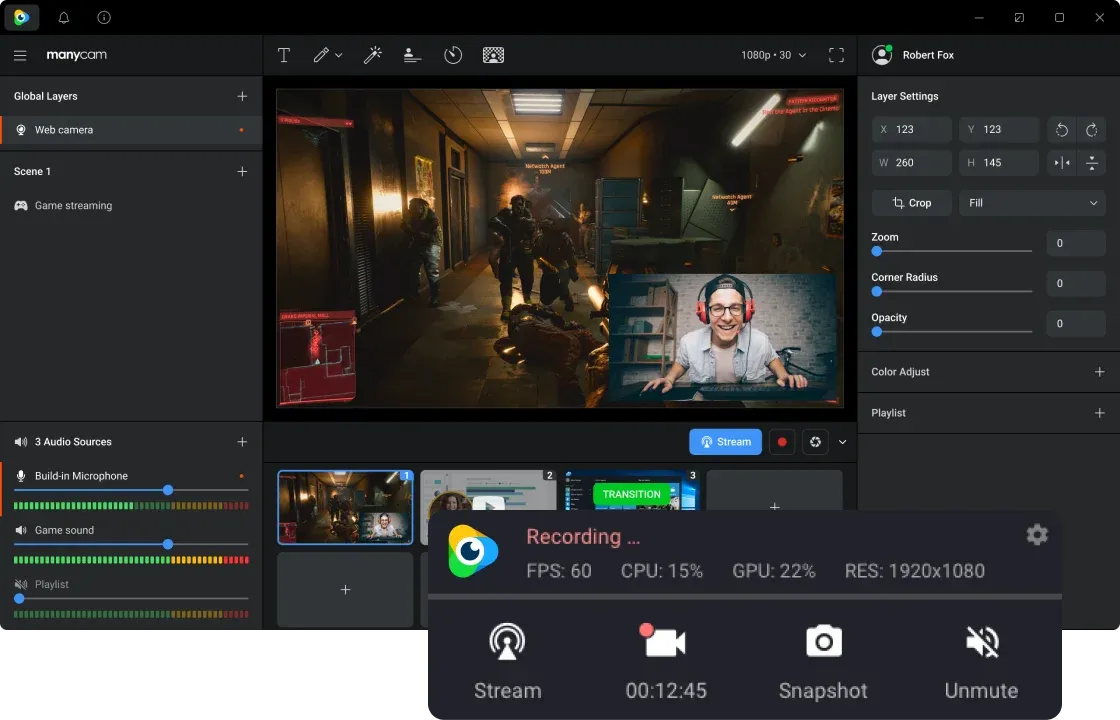
게임 스트리밍
게임 캡처 모듈을 사용하면 게임을 비디오 소스로 선택하고 완전 통합된 Twitch를 포함한 모든 플랫폼으로 스트리밍할 수 있습니다. CPU를 사용하지 않고 GPU의 성능을 활용하는 ManyCam을 통해 사용자들은 라이브 스트림을 제어하기 위해 오버레이를 추가할 수 있습니다.
ManyCam을 사용하면 Twitch 또는 선호하는 플랫폼으로 실시간 스트리밍하는 것이 스위치를 변경하는 것만큼 아주 쉽습니다. 게임, 웹캠 및 채팅에서 장면을 미리 설정하고 배경을 크로마 키로 바꾸면 전문 스트리머처럼 게임을 스트리밍할 수 있습니다.
원격 제어
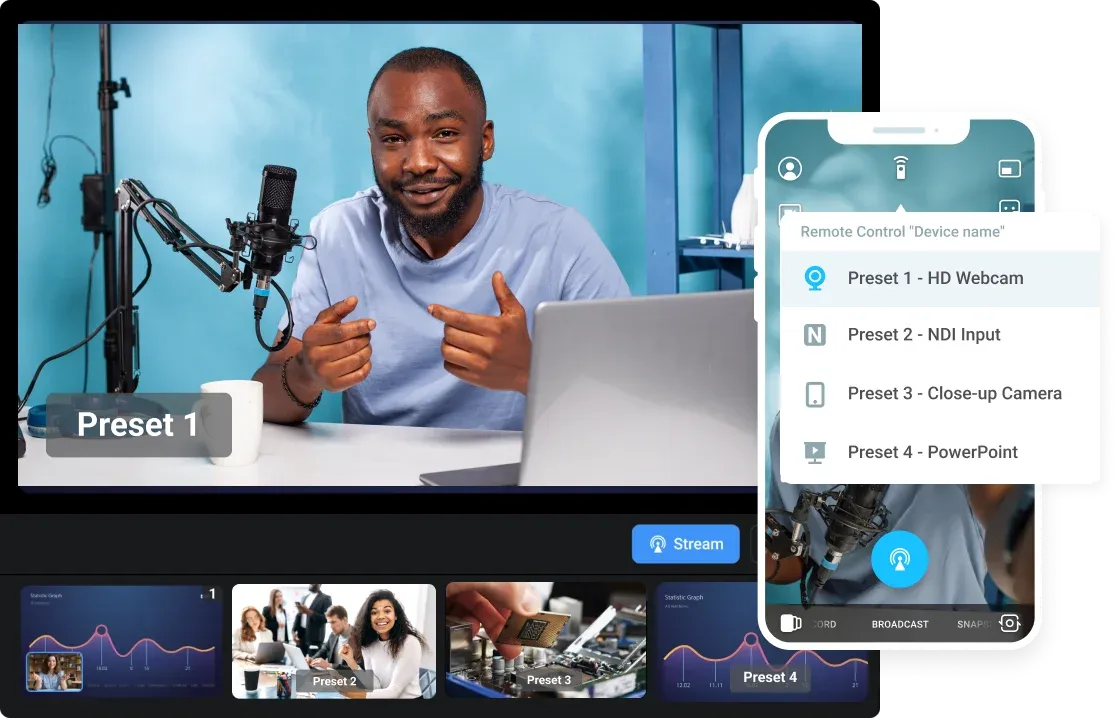
원격 제어
ManyCam을 사용하면 모바일 장치를 원격 제어나 스트리밍 덱으로 사용해 어디서나 동영상을 전환할 수 있습니다.
ManyCam은 온라인 교육, 영상 회의, 라이브 스트리밍을 위한 완벽한 도구입니다. 다양한 카메라 각도와 주제, PowerPoint 슬라이드, PDF, 사전 녹화된 동영상 등의 자료를 보여주세요.
또한, 모바일 장치를 카메라로 연결해 값비싼 하드웨어 없이 시청자에게 환상적인 경험을 선사할 수 있습니다. 예를 들어, 여러 대의 카메라를 여러 공간 또는 서로 다른 각도로 설정해 종합적인 실시간 온라인 교육, 제품 데모, 하이브리드 학습을 제공할 수 있죠.
컴퓨터로 영상 통화를 하거나 동영상을 스트리밍하는 도중 컴퓨터에서 일어나 다음 지점으로 걸어가 휴대폰으로 사전 설정(시점)을 전환해 동영상이 원활하게 흘러가도록 할 수 있습니다.

